3.5.3 イベントログを使用して問題を追跡する
イベントログを注意深く監視すると、システムの問題の発生源を予測して特定することができます。ログはアプリケーションソフトウェアの問題を確認することもできます。Windows NT アプリケーションがクラッシュした場合、Windows NT アプリケーションのイベントログによってクラッシュに至るまでの動作状況をたどることができます。
以下の説明は、イベントログを使用して問題の原因を突き止めるためのガイドラインです。
-
エラーの発生する頻度を測定します。特定のイベントがシステムの問題と関連していると考えられる場合は、イベントログを検索して同じイベントの別のインスタンスを探し、エラーの頻度を判定します。
-
イベント ID を書き留めます。これらの番号は、発生元のメッセージファイルのテキスト記述と一致します。購入先に連絡する際、この番号でシステムの問題点を判断することができます。
3.5.3.1 SunLink Server セキュリティーイベントの監視
Windows NT のドメインユーザーマネージャの [監査のポリシー] ダイアログボックスで、イベントを監査することができます。監査を通して、SunLink Server セキュリティーイベントを追跡することができます。一定のアクションが実行されたり、ファイルがアクセスされたりするたびに、監査エントリがセキュリティーイベントログに書き込まれるように指定できます。
監査エントリは、発生したアクティビティ、アクションを起こしたユーザー、そのアクティビティの日付と時間を表示します。試みの成功または失敗をどちらも監査することができます。監査追跡情報には、実際にネットワーク上でアクションを実行したユーザーと、許可されていないアクションを実行しようとしたユーザーを表示することができます。
イベントはデフォルトでは監査されません。管理者の権限があれば、Windows NT のドメインユーザーマネージャツールを使用して、どの種類のシステムイベントを監査するかを指定することができます。
監査のポリシーによって、SunLink Server ソフトウェアが記録するセキュリティーログの量と形式が決まります。ファイルとオブジェクトへのアクセスについては、監視するファイルとプリンタ、監視するファイルとオブジェクトへのアクセスの形式、ユーザーとグループを指定することができます。たとえば、ファイルとオブジェクトへのアクセスの監査が有効なときには、ファイルまたはフォルダのプロパティダイアログボックス (エクスプローラを使用してアクセス) のセキュリティータブを使用して、監査するファイルと監査するファイルへのアクセス形式を指定することができます。
イベントの監視方法
-
SunLink Server Manager を使用して、イベントログを表示したい SunLink Server システムにログオンします。
詳細は、「SunLink Server Manager を使用してログオンする方法」を参照してください。設定を変更するにはスーパーユーザーとしてログオンする必要があります。
-
[イベント] をダブルクリックします。
次の画面が表示されます。
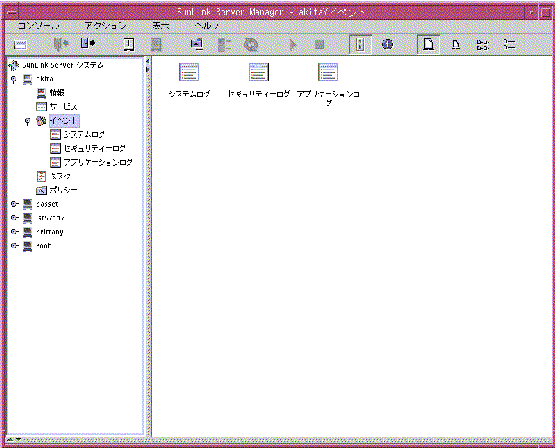
-
表示するログのアイコンをダブルクリックします。
-
ログの任意の行をダブルクリックすると、特定のイベントについての詳細を見ることができます。
イベントの解釈についての詳細は 「3.5.1 イベントの解釈」を参照してください。
コマンドプロンプトからイベントを監視する方法
SunLink Server の elfread コマンドを使用して、システムログ、セキュリティーログ、アプリケーションログを読むことができます。このコマンドは、SunLink Server システムが起動に失敗した場合の障害を追跡するときに便利です (この種類のイベントは、通常システムログに書き込まれます)。elfread コマンドは SunLink Server Manager のバックアップ (予備手段) として使用してください。サーバーが実行中のときにログファイルを表示する方法として推奨されます。
elfread [-od] ログ名
ログ名に、system、security、application のいずれかを指定します。
ログファイルの内容の一覧を古いイベントから表示するには、-o オプションを使用します。 イベントについての詳細情報を表示するには、-d オプションを使用します。
オプションが指定されていない場合は、指定したログのすべてのイベントの一覧が新しい順に表示されます。
SunLink Server の情報の表示方法
-
SunLink Server Manager を使用して、情報を表示する SunLink Server システムにログインします。
詳細は、「SunLink Server Manager を使用してログオンする方法」を参照してください。設定を変更するにはスーパーユーザーとしてログオンする必要があります。
-
[情報] をダブルクリックします。
次の画面が表示されます。
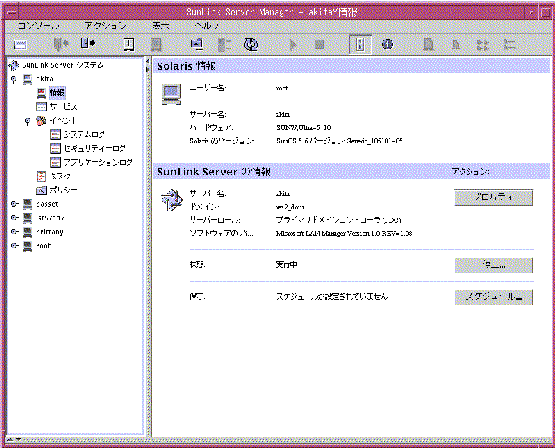
情報表示で表示されているデータは自動的には更新されません。最新の統計情報を表示するには、[表示] メニューから [リフレッシュ] を選択するか、ナビゲーション区画から再度 [情報] をクリックします。
以下の情報が提供されます。
-
現在の SunLink Server Manager セッションの Solaris ユーザー名
-
Solaris サーバー名
-
Solaris ハードウェアの種類
-
Solaris のバージョン
-
SunLink Server サーバー名
-
SunLink Server のドメイン名
-
SunLink Server サーバーのロール (BDC の場合、PDC 名前も提供される)
-
SunLink Server ソフトウェアのバージョン
-
サーバーの状態 (停止または実行中)
-
データベース保守スケジュールの状態 (スケジュールされている、またはスケジュールされていない)
上記のような重要な情報に加えて、情報ウィンドウには、さまざまな管理タスクを開始できる 3 つのボタンが含まれています。
-
プロパティ - このボタンをクリックして、サーバー名、ドメイン名、ドメインのロールを含む SunLink Server システムの構成の変更を開始することができます。「3.3 ドメインの構成と管理」を参照してください。
-
状態 - SunLink Server プログラムが実行中か停止中かによって、このボタンでプログラムを停止したり開始したりすることができます。「3.2 サービスの開始と停止」を参照してください。
-
保守 - このボタンをクリックして、データベース保守タスクを SunLink Server プログラムで自動的に実行するようにスケジュールの設定 (または変更) することができます。「5.5 データベース管理タスク」を参照してください。
- © 2010, Oracle Corporation and/or its affiliates
